6 enostavnih načinov za uporabo ukaza Control + F v telefonih Android
Miscellanea / / April 06, 2023
Na namizju smo vsi pogosto uporabljali ukaz Control + F. In čeprav Android nima enakih bližnjic na tipkovnici, je v njem na voljo tudi vgrajena funkcija iskanja. S tem lahko iščete po aplikacijah in poiščete besedila, besede in ključne fraze. Presenečen? No, tukaj je opisano, kako uporabljati Control + F na telefonih Android.

Ukaz Control + F na telefonih Android omogoča tudi preprosto iskanje in celo brisanje besedila v datotekah, besedilnih verigah, dokumentih itd. Vendar ima večina aplikacij različne možnosti za to, kje je njihov gumb Control + F.
Torej, raziščimo ukaz Control + F na telefonih s sistemom Android, začenši z osnovno aplikacijo Messages in nato pojdimo proti drugim aplikacijam, kot so brskalniki Android in celo aplikacije Microsoft Office.
1. Uporabite Control + F v aplikaciji Messages
Z uporabo ukaza Control + F lahko zdaj iščete po vseh sporočilih, ki so na voljo v aplikaciji Sporočila, in poiščete določeno besedilo, ki ga iščete. Evo, kako to storiti.
Korak 1: Odprite aplikacijo Sporočila.
2. korak: Dotaknite se klepeta stika, ki ga želite iskati.
3. korak: Znotraj klepeta se dotaknite ikone povečevalnega stekla zgoraj desno.

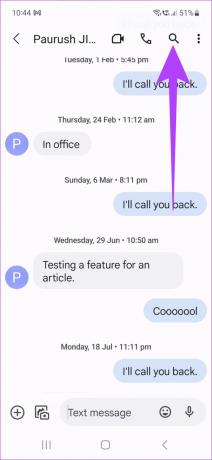
4. korak: Zdaj vnesite, kar želite iskati, in pritisnite iskanje na tipkovnici.

Vsa ustrezna iskanja bodo zdaj označena, da boste zlahka našli besedilo, ki ga iščete.
2. Bližnjica za iskanje besedila na spletni strani v katerem koli mobilnem brskalniku
Poslovite se od neskončnega drsenja po spletnih straneh, da bi našli samo tisto vrstico besedila. Ker je z ukazom Control + F to mogoče narediti precej hitro. Evo, kako to storiti.
Opomba: Koraki za uporabo ukaza Control + F so podobni za vse glavne Brskalniki Android, kot je Google Chrome, Mozilla Firefox in Opera.
Korak 1: Odprite aplikacijo Google Chrome ali kateri koli drug brskalnik.
2. korak: Pojdite na ustrezno spletno stran in tapnite ikono menija.
3. korak: Zdaj tapnite Najdi na strani.


4. korak: Tukaj vnesite besedo ali frazo, ki jo želite iskati.

Rezultati iskanja bodo samodejno označeni z rumeno ali oranžno barvo po vsej strani.
3. Uporabite Control + F za WhatsApp Messenger in Telegram
Pomikanje po množici neskončnih sporočil in klepetov samo za iskanje določene ključne besede, fraze ali besedila je lahko frustrirajuće in zamudno. Za lažjo uporabo lahko uporabite bližnjico za iskanje poljubne besede.
Za več informacij o uporabi Control + F si lahko ogledate tudi naslednje vodnike na WhatsApp Messenger in Telegram.
4. Uporabite Control + F za Google Preglednice in Dokumente na Android Mobile
Ukaz Control + F lahko uporabite tudi v Google Dokumentih in Preglednicah. To se lahko izkaže za koristno pri iskanju določene besede ali besedne zveze v dolgi datoteki. To funkcijo lahko uporabite tudi, da takoj zaklenete besedilo in ga zamenjate z nečim drugim v celotni datoteki. Takole:
Opomba: Postopek za uporabo ukaza Control + F je enak v Google Dokumentih in Google Preglednicah.
Korak 1: Odprite aplikacijo Google Dokumenti in se dotaknite ustrezne datoteke dokumenta.
2. korak: Nato tapnite ikono menija (navpična elipsa) v zgornjem desnem kotu zaslona.

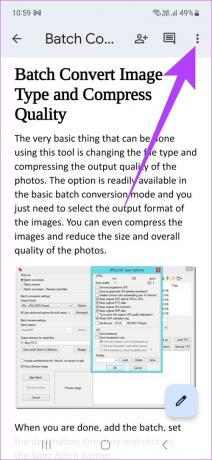
3. korak: Pritisnite Najdi in zamenjaj.
4. korak: V iskalno vrstico vnesite besedo in tapnite iskanje.


Iskano besedilo bo zdaj v celotnem dokumentu označeno z rumeno.
5. Uporabite Control + F v telefonu za Microsoft Office
Microsft Office ima nabor funkcij za povečanje produktivnosti in olajšanje vašega dela. Eden od njih je možnost uporabe ukaza tipke ctrl-f na telefonu za preprosto iskanje po vaših dokumentih za katero koli ključno besedo, frazo ali besedilo. Evo, kako to storiti.
Opomba: Postopek za ukaz Control + F je podoben v vseh aplikacijah Microsoft Office.
Korak 1: Odprite ustrezni dokument v aplikaciji Microsoft Word.
2. korak: Dotaknite se ikone za iskanje na vrhu dokumenta.

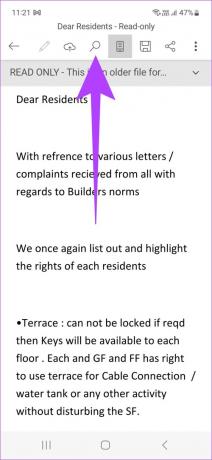
3. korak: Vnesite besedo, ki jo želite iskati.

To je to! Iskano besedilo bo zdaj označeno v celotnem dokumentu.
6. Iskanje besede v programu Adobe Acrobat Reader (PDF)
Namesto drsenja od dokumenta do dokumenta zdaj preprosto poiščite besedilo ali besedno zvezo iz katerega koli dokumenta PDF z uporabo ukaza Control + F v telefonu Android. Evo, kako to storiti.
Korak 1: Odprite aplikacijo Adobe Acrobat PDF Reader v svoji napravi.
2. korak: Zdaj tapnite dokument, ki ga želite odpreti.
3. korak: Kliknite ikono povečevalnega stekla tik poleg ikone za skupno rabo.


4. korak: Ko vnesete besedo ali besedno zvezo, ki jo želite iskati, tapnite iskanje.

Ustrezno besedilo bo zdaj označeno na celotni strani.
Pogosta vprašanja za uporabo ukaza Control + F v sistemu Android
Da, ukaz Control + F lahko uporabite tudi za druge aplikacije za Android.
Ne, od zdaj ukaz Control + F ni na voljo za aplikacijo Google Slides v sistemu Android.
Ne, do ukaza Control + F v Androidu lahko dostopate brez Google Računa, razen če uporabljate določene Googlove aplikacije.
Iščite kot profesionalec v sistemu Android
Medtem ko je iskanje v osebnem računalniku tako preprosto kot hkratni pritisk dveh tipk, še vedno zahteva nekaj korakov pri izvajanju istega ukaza v napravi Android. In tako smo vam v tem članku pokazali, kako uporabite ukaz Control + F v aplikacijah za Android, ki se razlikujejo od Google Dokumentov do aplikacije Sporočila. Srečno deskanje!
Nazadnje posodobljeno 16. januarja 2023
Zgornji članek lahko vsebuje pridružene povezave, ki pomagajo pri podpori Guiding Tech. Vendar to ne vpliva na našo uredniško integriteto. Vsebina ostaja nepristranska in verodostojna.



